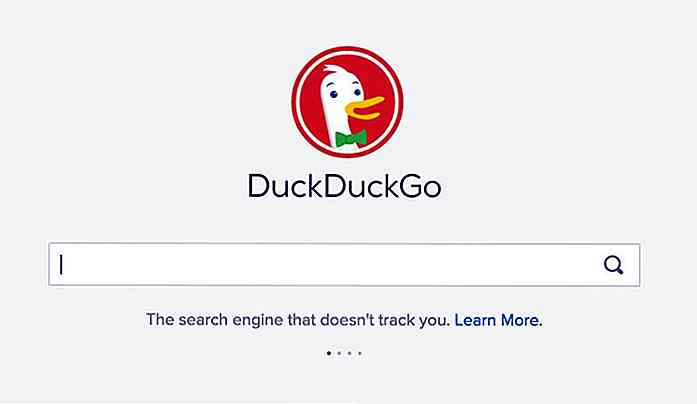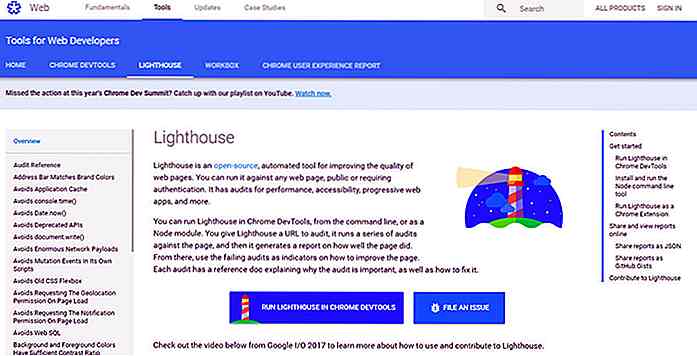no.hideout-lastation.com
no.hideout-lastation.com
Hvordan å redigere WordPress-innlegg ved hjelp av Wave
Å administrere en multiforfatterblogg kan være ganske stresset. Men hva om jeg forteller deg om et verktøy som du kan co-redigere blogginnlegg med andre forfattere i WordPress selv og få tilbakemelding på din oppskrivning som om du sitter ved siden av dem. Fremfor alt kan du få dette verktøyet helt gratis!
Interessant rett?
Vel, jeg snakker om Wave av Codox - et ypperlig verktøy som bringer Google Docs-lignende samarbeid til WordPress . Det gjør det mulig å jobbe sammen med vennene dine, andre bloggere eller gruppemedlemmene dine på et enkelt innlegg samtidig . For eksempel kan du redigere innholdet mens andre jobber med bildene .
Med Wave kan du se redigeringene fra alle aktive samarbeidspartnere i sanntid . Det er en velsignelse for nybegynnerbloggere og forfattere som kan ta hjelp fra andre bloggere og forfattere uten å bruke lange e-poster . Det er spesielt nyttig når du må kombinere innhold fra forskjellige personer til et enkelt innlegg.
Interessant, Wave er ikke bare begrenset til WordPress, du kan også samarbeide med andre i Gmail, Evernote samt Wikipedia .
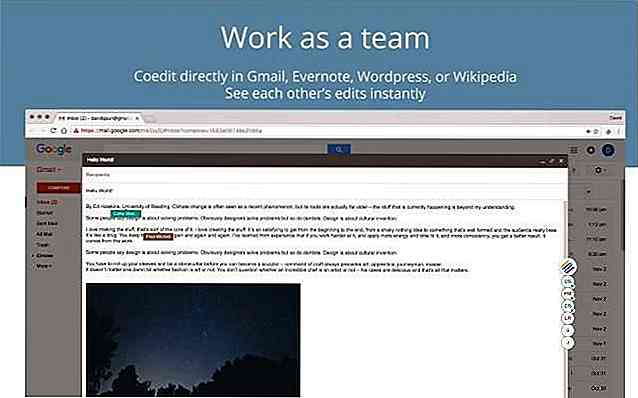 Wave - fordeler og ulemper
Wave - fordeler og ulemper Wave er konstruert for å bringe virtuelle lag sammen . Det er ulike fordeler med å bruke Wave, noe som jeg nevner nedenfor.
Pros
- Støtter samredigering i WordPress, Gmail, Evernote og Wikipedia.
- Fungerer som en utvidelse på ulike Chrome-baserte nettlesere, inkludert Chrome, Google Chrome, Vivaldi, Yandex Browser, etc.
- Fungerer samarbeid og øyeblikkelig medredigering uten problemer.
- Tillater samarbeidspartnere å starte samredigeringsøkten med bare et enkelt klikk .
- Lar deg logge på med Google og sende invitasjoner direkte til kontaktene dine.
Ulemper
- Har ikke muligheter for å spore endringer eller tilbakestille dokumentet til en tidligere versjon i motsetning til Google Dokumenter (selv om det samme er tilgjengelig i WordPress selv).
Installere Wave
Wave krever en enkel installasjon av utvidelsen i nettleseren din for å arbeide på datamaskinen din og kan nås ved hjelp av ikonet i øverste høyre hjørne av nettleseren. Nedenfor er installasjonstrinnene i detalj:
- Åpne koblingen for bølgeforlengelse på Chrome Nettmarked.
- Klikk på ADD TO CHROME knappen.
- Du kan nå klikke på Wave-ikonet når som helst for å få tilgang til verktøyet i nettleseren din.
- Etter installasjonen må du opprette en konto på Wave. Du kan enten velge å SIGNUP eller SIGN IN WITH GOOGLE for å registrere deg selv.
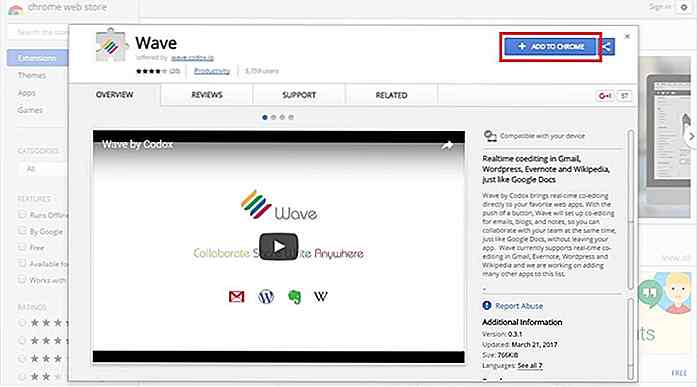 Klikk på Legg til utvidelsesknapp for å bekrefte installasjonen.
Klikk på Legg til utvidelsesknapp for å bekrefte installasjonen.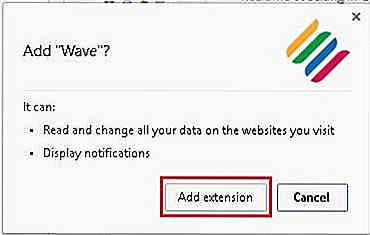 Lukk og start nettleseren på nytt hvis Wave-ikonet ikke vises .
Lukk og start nettleseren på nytt hvis Wave-ikonet ikke vises .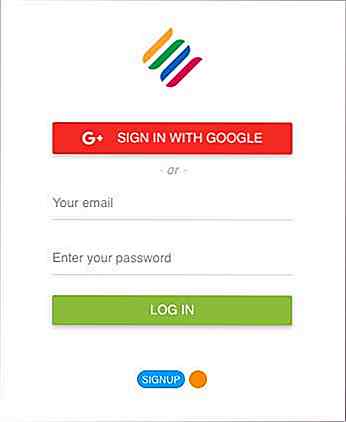 Etter at du har registrert og satt opp kontoen din, kan du starte samredigeringsøkter etter at du har sendt eller mottatt en invitasjon for å samarbeide med noen.
Etter at du har registrert og satt opp kontoen din, kan du starte samredigeringsøkter etter at du har sendt eller mottatt en invitasjon for å samarbeide med noen.Start en samredigeringsøkt i Wave
Det er bare noen få krav til å starte medredigering på Wave. Alt du trenger å gjøre er å installere utvidelsen og ha e-postadressene til alle samarbeidspartnere . Alle samarbeidspartnere blir tildelt bilder / ikoner for å hjelpe dem med å identifisere dem enkelt og legge merke til endringene deres tydelig.
Etter at du og dine samarbeidspartnere har installert og aktivert Wave, kan du begynne medredigering direkte i WordPress . Vennligst følg trinnene nedenfor for å starte medbehandlingsprosessen:
- Logg på WordPress.
- På instrumentbrettet begynner du å skrive et nytt innlegg eller velge et gammelt innlegg for å redigere det.
- Når du ser redigeringen, vises et Wave-ikon / merket i midten til høyre.
- Klikk på Wave-ikonet , skriv inn navnet eller e-posten til nødvendige samarbeidspartnere sammen med en valgfri invitasjonsmelding og klikk Send for å sende invitasjoner.
- Et nytt bilde / ikon vil vises med en grønn prikk under Wave-ikonet når en ny samarbeidspartner slutter seg til å redigere innlegget ditt i WordPress.
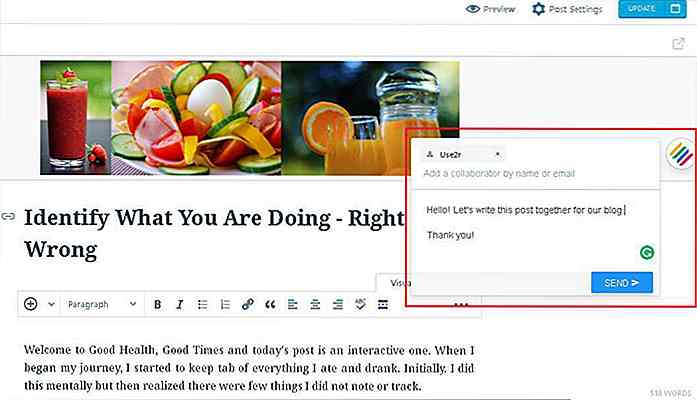 En invitasjon til å redigere innlegget ditt vil bli sendt til alle de oppgitte personene, som de kun kan se hvis de er logget inn på Wave i nettleserne sine.
En invitasjon til å redigere innlegget ditt vil bli sendt til alle de oppgitte personene, som de kun kan se hvis de er logget inn på Wave i nettleserne sine.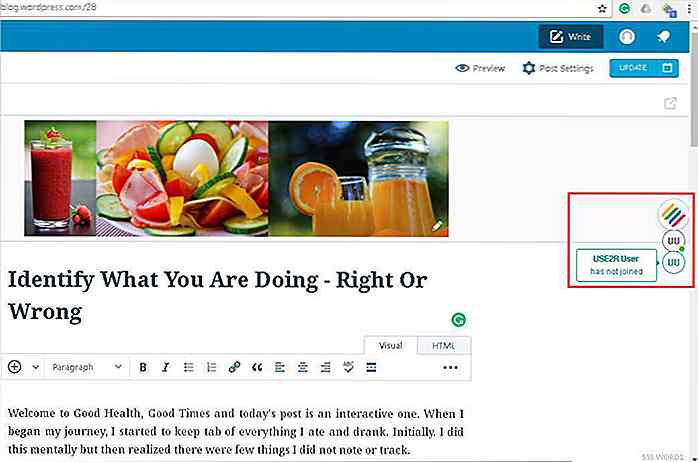 En markør med persons navn viser hvor han / hun redigerer på det tidspunktet.
En markør med persons navn viser hvor han / hun redigerer på det tidspunktet.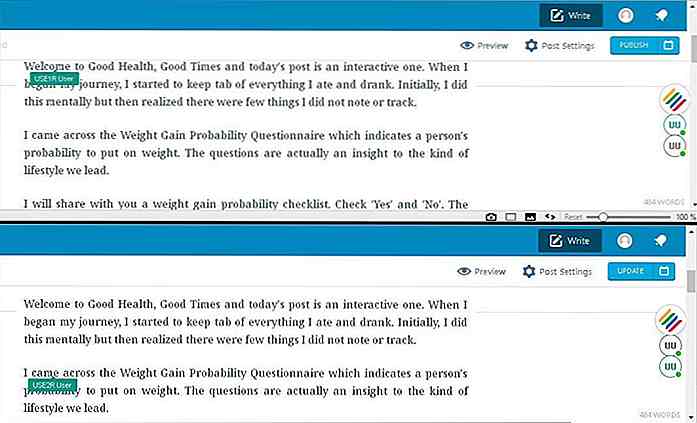 Gratulerer med at du har startet en samredigeringsøkt. Husk at du kan legge til flere samarbeidspartnere når som helst mens du skriver / redigerer innlegget.
Gratulerer med at du har startet en samredigeringsøkt. Husk at du kan legge til flere samarbeidspartnere når som helst mens du skriver / redigerer innlegget.Hvordan delta i en samredigeringsøkt?
Samarbeidspartnere kan delta i en samredigeringsøkt på WordPress direkte fra invitasjonen de får . Når du klikker på invitasjonen, blir du sendt til WordPress-innlegget for å begynne med redigering.
Nedenfor er de komplette trinnene med skjermbilder:
- Logg inn på Wave og klikk på Wave-ikonet øverst til høyre.
- Klikk på INVITES- fanen, og den vil vise mottatte invitasjoner fra andre.
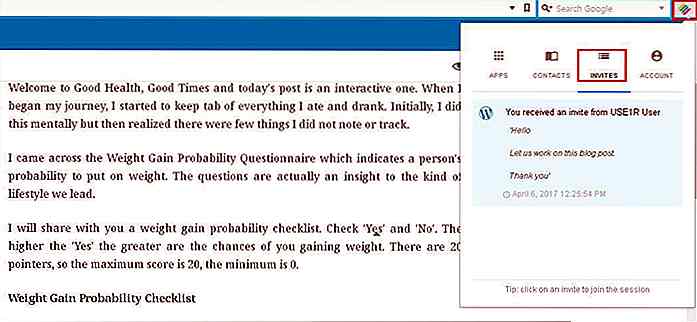 Klikk på en av invitasjonene du ønsker å bli med, og logg deretter på WordPress-dashbordet (hvis du blir spurt) for å bli med i samredigeringsøkten.
Klikk på en av invitasjonene du ønsker å bli med, og logg deretter på WordPress-dashbordet (hvis du blir spurt) for å bli med i samredigeringsøkten.Noen siste tanker
Bruk av Wave, det tar svært liten innsats å sette opp et samarbeidsmiljø, skrive en artikkel og spørre tilbakemelding fra andre direkte innen WordPress. Og det er et kontekstuelt verktøy for å få " alle på samme side ".
Sammenlignet med Google Dokumenter, er Wave bare overlegen hvis du må co-redigere inne i WordPress . I motsetning til Google Dokumenter fungerer Wave kun i Chrome-baserte nettlesere (på tidspunktet for skriving), og selv om det mangler revisjonshistorikkfunksjonen, tilbys revisjonsfunksjonen som tilbys nativt av WordPress, det aspektet .
Nedenfor finner du en informativ video av Wave-skaperne som forteller deg mer om verktøyet, dets funksjoner og arbeid.
Planlegger du å introdusere Wave til teamet ditt? Ikke glem å fortelle meg om din og dine jevnaldrende med å redigere innlegg ved hjelp av Wave. Jeg er bare en kommentar unna.

Slik filtrerer og traverser DOM-treet med JavaScript
Visste du at det er en JavaScript API, hvis eneste oppdrag er å filtrere ut og iterere gjennom noder vi ønsker fra et DOM-tre? Faktisk, ikke en, men det er to slike APIer: NodeIterator og TreeWalker . De er ganske likte hverandre, med noen nyttige forskjeller. Begge kan returnere en liste over noder som er til stede under en gitt rotnode mens de overholder eventuelle forhåndsdefinerte og / eller egendefinerte filterregler som brukes på dem.De

Intelligent design: 15 Sammenleggbare Gadgets og konsepter du bør se
Alle synes å ha en smarttelefon eller nettbrett i sine hender i disse dager. Og hvorfor ikke? Det holder oss tilkoblet, du kan ta bilder med det, se på videoer på den. Det er som den perfekte følgesvenn, og den passer rett i lommene. Eller i det minste pleide det.Smarttelefoner blir større og tabletter har det bra, stoppet å krympe. De t
![Slik oppretter du den perfekte epost-nyhetsbrevkampanjen [Infographic]](http://hideout-lastation.com/img/tech-design-tips/481/how-create-perfect-email-newsletter-campaign.jpg)